Un giorno scopri che il tuo iPhone è privo di spazio di archiviazione, il che significa che devi eliminare alcuni file al suo interno. Ci sono molti messaggi vocali sul tuo iPhone poiché lo usi tutti i giorni. Alcuni di essi potrebbero essere inutili ora e desideri eliminare questi messaggi vocali sul tuo iPhone. In questo articolo puoi trovare come eliminare la segreteria dal tuo iPhone con modalità verificate.
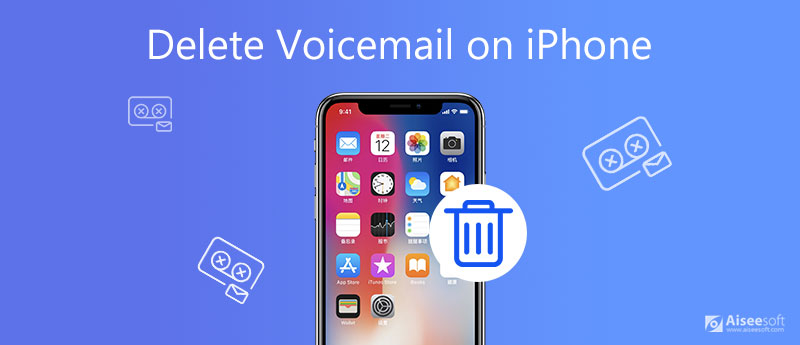
Puoi eliminare la tua segreteria telefonica tramite il tuo iPhone in tre modi.
Puoi gestire i tuoi messaggi vocali sul tuo iPhone in Telefono app.
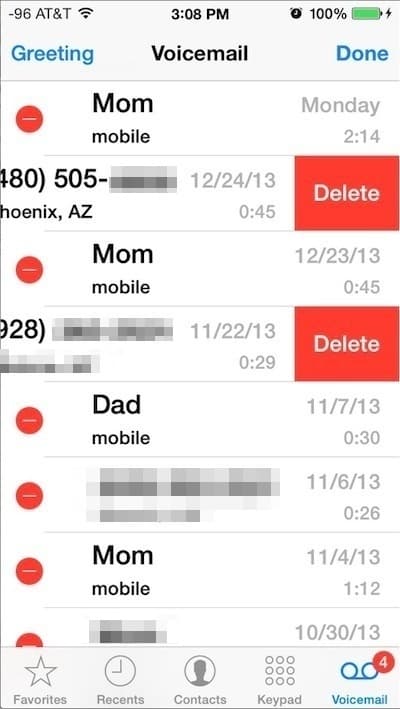
I Telefono l'app ti consente anche di eliminare enormi messaggi vocali allo stesso tempo.
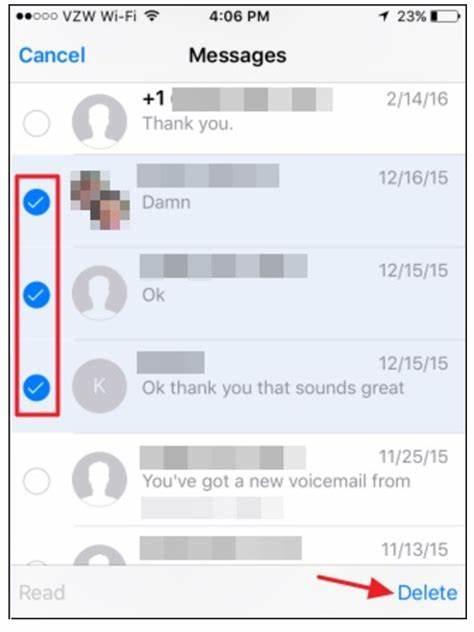
Questi due modi sopra menzionati possono solo inserire messaggi vocali nel into Messaggi cancellati e puoi recuperarli. Non allarga lo spazio di archiviazione del tuo iPhone. Se desideri cancellare definitivamente il tuo messaggio vocale, devi cancellare il messaggio vocale da Messaggi cancellati.
Trovare il Messaggi cancellati e fare clic sul Cancella tutto pulsante per cancellare per sempre tutti i messaggi vocali eliminati.
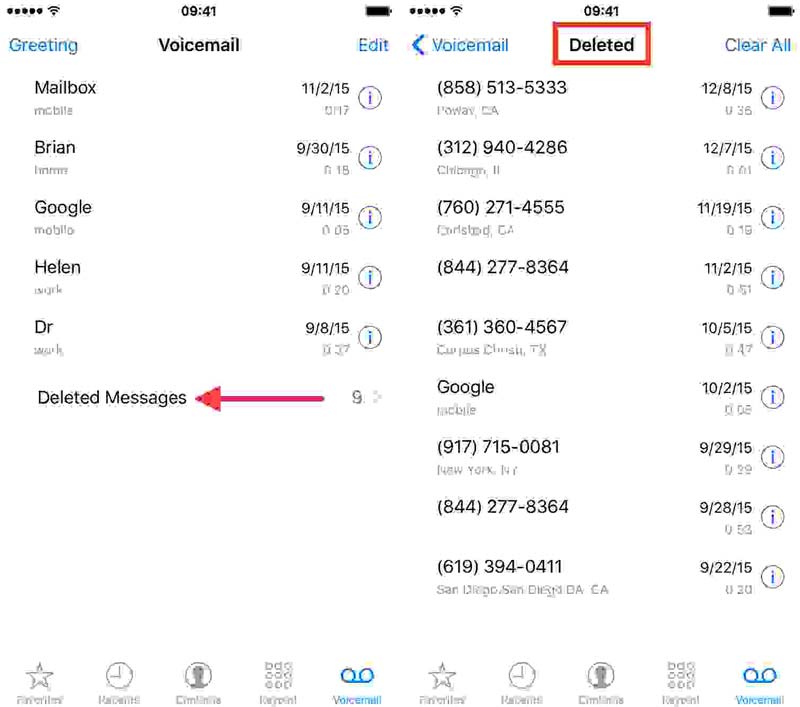
Per eliminare definitivamente la segreteria da iPhone in modo più semplice, puoi utilizzare il software desktop. Pulitore iPhone Aiseesoft è lo strumento ideale per soddisfare la tua richiesta. Le varie funzionalità ti consentono di eliminare tutti i messaggi vocali contemporaneamente.

Scarica
Sicuro al 100%. Nessuna pubblicità.
Sicuro al 100%. Nessuna pubblicità.



Se tuo I messaggi vocali dell'iPhone non verranno eliminati, due ragioni potrebbero portare a questo problema. Uno è che elimini i messaggi vocali senza cancellarli nel Messaggi cancellati. Puoi seguire le istruzioni sopra per cancellare definitivamente la tua segreteria telefonica. Un altro motivo è che la tua rete sul tuo iPhone è difettosa, quindi non puoi eliminare i messaggi vocali. Ecco le soluzioni per ripristinare la rete sul tuo iPhone ed eliminare correttamente i messaggi vocali.
Puoi aprire la tua scheda del Centro di controllo e fare clic sull'icona dell'aeroplano per passare dal tuo iPhone al Aereo Modalità. Quindi prova a eliminare nuovamente i messaggi vocali del tuo iPhone. Vedi se funziona.
Per prima cosa, dovresti andare al Impostazioni profilo e trova l'app Generale menù. Entra e scegli il Reset menù. In quel menu, puoi trovare il Ripristina le impostazioni di rete scelta. Fare clic e attendere un momento. Quindi riconnetti la rete per il tuo iPhone. Puoi provare a eliminare nuovamente i messaggi vocali del tuo iPhone. Di solito, i messaggi vocali possono essere eliminati con successo ora.
Se i due modi sopra menzionati non funzionano, puoi provare a ripristinare il tuo iPhone. Vai al Configurazione menu e trova il file Generale menù. Quindi scegli il file Reset menu e fare clic su Cancella contenuto e impostazioni pulsante. Dovresti sapere che questo ripristino pulirà tutti i dati e le impostazioni sul tuo iPhone. Devi eseguire il backup di tutti i tuoi dati sul tuo iPhone. Dopo il ripristino, verranno eliminati anche tutti i messaggi vocali.
1. Posso recuperare un messaggio vocale cancellato sul mio iPhone?
Dipende. Se elimini semplicemente un messaggio vocale senza eliminarli definitivamente, puoi trovarlo nel Messaggi cancellati nel tuo iPhone e recuperalo. Ma se l'hai già cancellato nel Messaggi cancellati, non puoi recuperarlo. Oppure puoi cercare uno strumento di recupero dati professionale per recuperare i tuoi messaggi vocali cancellati su iPhone. Per conoscere i dettagli delle procedure, fare clic qui per continuare a leggere.
2. Perché tutti i messaggi vocali del mio iPhone sono scomparsi?
Normalmente i messaggi vocali del tuo iPhone sono collegati al tuo numero di telefono. Se cambi il tuo numero di telefono, i messaggi vocali potrebbero scomparire. Se reimposti la password della tua casella vocale, succederà anche questo.
3. Come trasferisco un messaggio vocale dal mio iPhone al mio computer?
È possibile fare clic Condividi pulsante sulla segreteria. Quindi scegli Airdrop, Messaggio o Mail per inviarlo al tuo computer. Puoi continuare a leggere Metodo migliore per trasferire messaggi vocali da iPhone a computer per conoscere maggiori dettagli. Inoltre, puoi utilizzare iPhone Cleaner menzionato sopra per eseguire il backup dei messaggi vocali sul tuo computer.
Quando vuoi sapere come eliminare i messaggi vocali sul tuo iPhone, puoi imparare a eliminarli con le impostazioni predefinite di iPhone o dispositivi desktop in questo articolo. Esistono diversi modi per eliminare i messaggi vocali su iPhone. Se vuoi sapere qualcosa sull'eliminazione dei messaggi vocali, lascia il tuo commento qui sotto.
Elimina i dati su iPhone
Come eliminare i suggerimenti di ricerca Spotlight su iPhone Trova account iCloud di IMEI Ferma le email indesiderate in Gmail Elimina l'account e-mail di Outlook su iPhone Elimina ricerca Spotlight Elimina account e dati Twitter Ripristina i dati crittografati su iPhone Elimina i podcast da iPhone Elimina i calendari su iPhone Elimina email su iPhone Elimina Cydia da iPhone Elimina Instagram su iPhone Ottieni più spazio di archiviazione su iPhone Elimina la cronologia delle chiamate su iPhone Elimina i file temporanei su iPhone Quanta dose di memoria ha l'iPhone Elimina le icone delle app su iPhone Elimina la segreteria su iPhone Cancella dati di sistema iPhone Elimina i file danneggiati dall'iPhone Pulisci l'iPod Pulisci l'iPad Elimina l'account Viber su iPhone Acquista più spazio di archiviazione su iPhone Elimina documenti e dati su iPhone
iPhone Cleaner può ripulire selettivamente i dati inutili sul tuo dispositivo. Puoi anche usarlo per cancellare i tuoi dati privati e mantenere il tuo iPhone / iPad / iPod Touch veloce e sicuro.
Sicuro al 100%. Nessuna pubblicità.
Sicuro al 100%. Nessuna pubblicità.